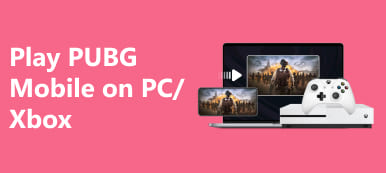Pokud chcete svůj MacBook přenést na velkou obrazovku, prozkoumejte kroky, jak na to zrcadlit Mac na Roku TV. Ať už prostřednictvím HDMI nebo bezdrátových metod, tato příručka odhaluje bezproblémový proces, který zlepší váš zážitek ze sledování a sdílení. Jste připraveni vylepšit nastavení vaší zábavy?

- Část 1. Jak zrcadlit Mac do Roku TV přes HDMI kabel
- Část 2. Jak bezdrátově zrcadlit Mac na Roku TV
- Část 3. Nejčastější dotazy k zrcadlení Mac na Roku TV
Část 1. Jak zrcadlit Mac do Roku TV přes HDMI kabel
Pouhým připojením HDMI a MacBookem můžete rozšířit nebo zrcadlit svou obrazovku na Roku TV a využít její plný potenciál pro zrcadlení obrazovky. Objevte jednoduchý proces, od připojení kabelu HDMI po úpravu nastavení zobrazení, a otevřete svět možností s rozšířeným nebo zrcadleným displejem. Tato příručka nabízí pokyny krok za krokem pro zrcadlení obrazovky vašeho Macu do Roku TV, což vám umožní sdílet prezentace, streamovat videa nebo si užívat oblíbený obsah na větší obrazovce. Nyní začněme jednoduchými pokyny pro bezproblémové propojení mezi Macem a Roku TV pro zrcadlení obrazovky.

Krok 1 Začněte zapojením jednoho konce kabelu HDMI do dostupného portu HDMI na televizoru Roku. Připojte druhý konec kabelu HDMI k MacBooku. V závislosti na modelu vašeho MacBooku budete možná potřebovat adaptér jako USB-C na HDMI.
Krok 2 Poté zapněte televizor Roku a nastavte jej na správný vstup HDMI. Pomocí dálkového ovladače televizoru přejděte do nabídky vstupu/zdroje a vyberte port HDMI, ke kterému je váš MacBook připojen.
Krok 3 Poté zapněte svůj MacBook a přihlaste se jako obvykle.
Krok 4 Váš MacBook by měl automaticky detekovat externí displej vašeho Roku TV. Pokud ne, přejděte na svém MacBooku do Předvolby systému > Displeje a upravte nastavení displeje ručně.
Krok 5 Nakonec v nastavení Displeje můžete zrcadlit displej MacBooku na Roku TV nebo rozšířit plochu přes obě obrazovky, v závislosti na vašich preferencích.
Část 2. Jak bezdrátově zrcadlit Mac na Roku TV
AirPlay nebo software třetích stran, jako je AirBeamTV, může bezdrátově zrcadlit váš Mac do Roku TV, včetně možnosti tisk obrazovky Mac. Tyto techniky usnadňují sdílení obrazovky a zlepšují zážitek ze sledování. Objevte potenciál bezdrátové komunikace pro flexibilnější a zábavnější multimediální zážitek mezi vaším Macem a Roku TV.
Použití AirPlay:
Krok 1 Ujistěte se, že váš Roku TV a Mac jsou ve stejné síti Wi-Fi.
Krok 2 Na televizoru Roku přejděte na Nastavení > Apple AirPlay a HomeKi > AirPlay a zapněte AirPlay.
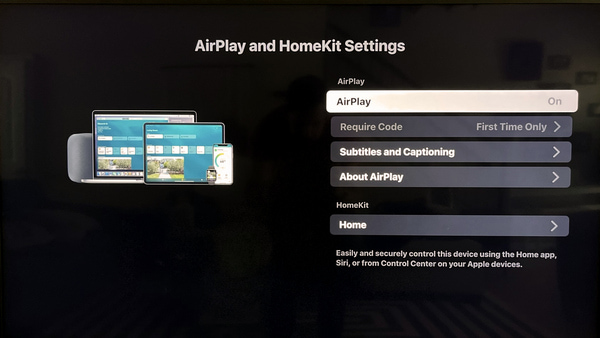
Krok 3 Na počítači Mac klikněte na AirPlay tlačítko na liště nabídek. Zvolte váš Roku TV ze seznamu dostupných zařízení.
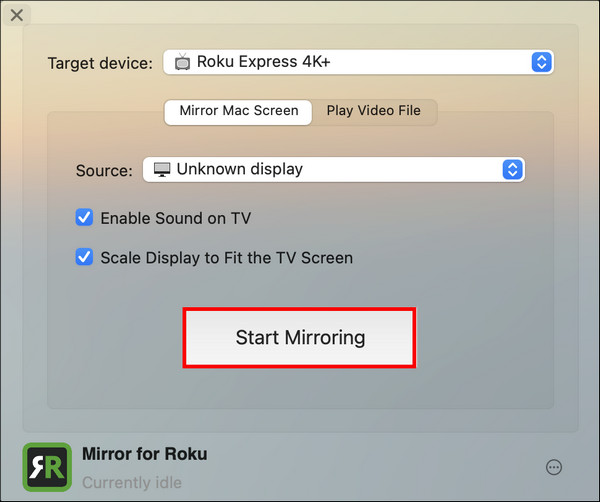
Krok 4 Přepněte přepínač pro Spusťte zrcadlení pro zrcadlení celé obrazovky vašeho Macu do Roku TV.
Používání AirBeamTV:
Pomocí aplikace AirBeamTV můžete snadno bezdrátově zrcadlit svůj Mac do televizoru Roku. Díky bezproblémové konektivitě vám tato aplikace umožňuje bez námahy zrcadlit celou obrazovku nebo konkrétní aplikace. Vylepšete svůj zážitek ze sledování přizpůsobením nastavení podle vašich preferencí pro přizpůsobené a všestranné řešení pro sdílení obrazovky.
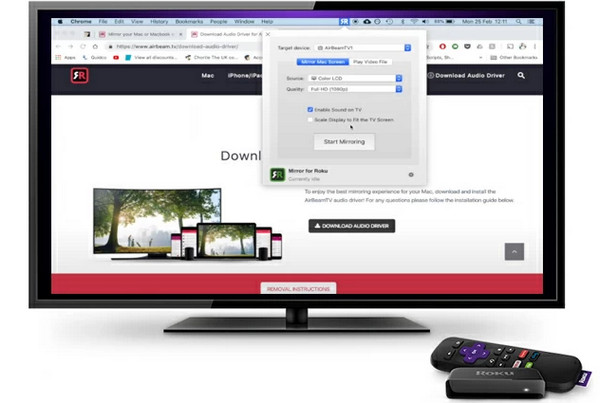
Krok 1 Stáhněte a nainstalujte si aplikaci AirBeamTV na svůj Mac z oficiálních stránek.
Krok 2 Poté se ujistěte, že jsou Mac, Roku TV a síť Wi-Fi propojeny.
Krok 3 Poté na Macu otevřete aplikaci AirBeamTV. Aplikace rozpozná dostupná zařízení. Vyberte svůj Roku TV ze seznamu.
Krok 4 Dále zvolte, zda chcete zrcadlit celou obrazovku nebo jen konkrétní aplikace. Nakonec upravte nastavení, jako je rozlišení a kvalita, podle vašich preferencí.
Bonus: Jak zrcadlit telefon do PC

Objevte pohodlí zrcadlení telefonu do počítače pomocí Apeaksoft Phone Mirrorvynikající vlastnosti. Od zrcadlení obrazovky v reálném čase po bezdrátové připojení a interaktivní ovládání, tato uživatelsky přívětivá aplikace zajišťuje bezproblémové a všestranné sdílení a správu obsahu mezi vaším telefonem a počítačem.
Část 3. Nejčastější dotazy k zrcadlení Mac na Roku TV
Je Roku TV chytrá televize?
Ano, Roku TV je chytrá televize. Obsahuje vestavěnou streamovací technologii Roku, která zákazníkům umožňuje používat různé streamovací služby, aplikace a kanály přímo z televizoru. Televizory Roku nabízejí uživatelsky přívětivé rozhraní pro snadnou navigaci a bezproblémové streamování bez externích zařízení.
Je AirBeamTV zdarma k použití?
AirBeamTV obvykle nabízí bezplatné i placené verze svých aplikací. Bezplatná verze má často omezení, jako jsou vodoznaky nebo omezené funkce. Uživatelé mohou přejít na prémiovou edici a odemknout další funkce a odstranit omezení pro komplexnější a bezproblémové bezdrátové zrcadlení obrazovky.
Je můj Roku příliš starý na zrcadlení obrazovky?
Schopnost promítat zrcadla na Roku závisí na modelu a firmwaru. Starší modely Roku nemusí podporovat zrcadlení obrazovky nebo mohou vyžadovat větší kompatibilitu. Podívejte se na oficiální web nebo uživatelskou příručku Roku, abyste zjistili, zda váš model podporuje zrcadlení obrazovky a zda jsou k dispozici nějaké aktualizace.
Proč AirPlay nefunguje na Roku TV?
AirPlay nefunguje na Roku TV může být způsobeno zastaralým firmwarem, problémy se sítí nebo problémy s kompatibilitou. Ujistěte se, že jsou obě zařízení ve stejné síti, aktualizujte firmware a zkontrolujte nastavení jak na Roku TV, tak na zařízení s podporou AirPlay pro řešení problémů.
Jak mohu zrcadlit svůj notebook do televizoru Roku?
Chcete-li zrcadlit svůj notebook na televizoru Roku, ujistěte se, že jsou obě zařízení ve stejné síti Wi-Fi. Přejděte na Nastavení > Systém > Displej > Připojit k bezdrátovému displeji na vašem notebooku. Vyberte svůj Roku TV ze seznamu a dokončete připojení podle pokynů na obrazovce.
Proč investovat do čističky vzduchu?
To je vše, co potřebujete vědět jak zrcadlit Mac na Roku TV. Ať už prostřednictvím připojení kabelem HDMI nebo bezdrátových metod AirPlay, můžete bez problémů rozšířit nebo zrcadlit obrazovku svého MacBooku pro lepší zážitek ze sledování na televizoru Roku.



 iPhone Obnova dat
iPhone Obnova dat Nástroj pro obnovu systému iOS
Nástroj pro obnovu systému iOS Zálohování a obnovení dat systému iOS
Zálohování a obnovení dat systému iOS iOS Screen Recorder
iOS Screen Recorder MobieTrans
MobieTrans iPhone Transfer
iPhone Transfer iPhone Eraser
iPhone Eraser Přenos WhatsApp
Přenos WhatsApp Odemknutí iOS
Odemknutí iOS Volný konvertor HEIC
Volný konvertor HEIC Nástroj pro změnu polohy iPhone
Nástroj pro změnu polohy iPhone Android Záchrana dat
Android Záchrana dat Zlomené stahování dat z Androidu
Zlomené stahování dat z Androidu Zálohování a obnovení dat Android
Zálohování a obnovení dat Android Přenos telefonu
Přenos telefonu Obnova dat
Obnova dat Blu-ray přehrávač
Blu-ray přehrávač Mac Cleaner
Mac Cleaner DVD Creator
DVD Creator PDF Converter Ultimate
PDF Converter Ultimate Reset hesla systému Windows
Reset hesla systému Windows Zrcadlo telefonu
Zrcadlo telefonu Video Converter Ultimate
Video Converter Ultimate video Editor
video Editor Záznamník obrazovky
Záznamník obrazovky PPT to Video Converter
PPT to Video Converter Slideshow Maker
Slideshow Maker Free Video Converter
Free Video Converter Bezplatný rekordér obrazovky
Bezplatný rekordér obrazovky Volný konvertor HEIC
Volný konvertor HEIC Zdarma video kompresor
Zdarma video kompresor Zdarma PDF kompresor
Zdarma PDF kompresor Zdarma Audio Converter
Zdarma Audio Converter Zdarma zvukový záznamník
Zdarma zvukový záznamník Zdarma Video Joiner
Zdarma Video Joiner Kompresor obrázků zdarma
Kompresor obrázků zdarma Guma na pozadí zdarma
Guma na pozadí zdarma Zdarma obrázek Upscaler
Zdarma obrázek Upscaler Odstraňovač vodoznaku zdarma
Odstraňovač vodoznaku zdarma Zámek obrazovky iPhone
Zámek obrazovky iPhone Puzzle Game Cube
Puzzle Game Cube